Excelでピボットテーブルをフィルターするにはどうすればよいですか?
ラベルフィルターと値フィルター
ラベル フィルターと値フィルターは、ピボット テーブルの組み込みフィルターです。 2 つの唯一の違いは、数値に基づいてデータをフィルタリングできることです。つまり、値には値フィルタを使用し、テキストにはラベル フィルタを使用します。
簡単に言うと、数値をフィルター処理する場合、テキストを操作するときに値フィルターとラベル フィルターを使用する必要があります。値/ラベル フィルターをクリックすると、興味深いオプションがいくつか見つかります。オプションの一部は、値フィルターにある上位 10 個を除いて共通です。
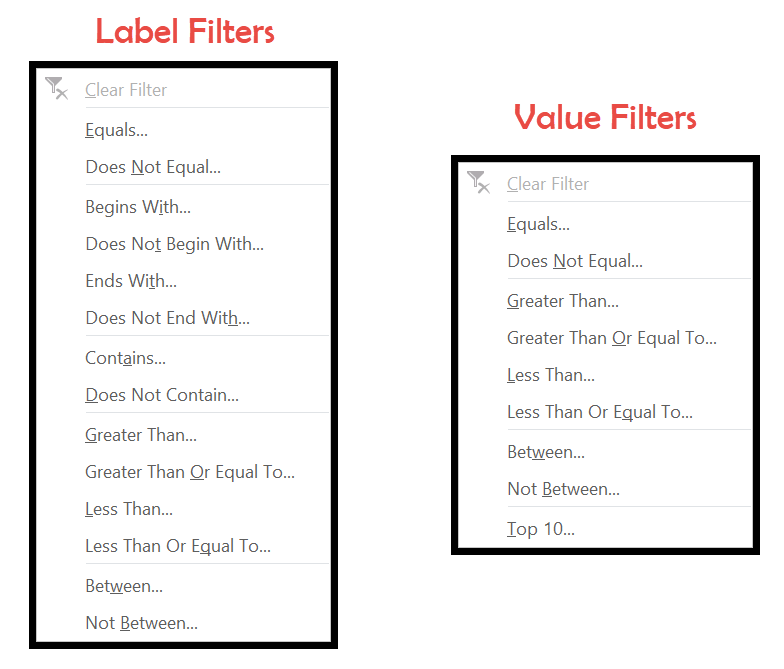
- 等しい:完全一致の値に基づいてデータをフィルタリングできます。フィルタ値の完全一致と同様です。
- 等しくない:指定した値を含まないすべての値が除外されます。これは、前のオプションの正反対です。
- で始まる:これにより、言及した特定のテキストで始まるデータがフィルターされます。
- 次で始まらない:これは、言及した特定のテキストで始まらないデータを除外するのに役立ちます。
- 次で終わる:名前が示すように、特定のテキストで終わるデータをフィルターします。
- 次で終わらない:これは「次で終わる」の正反対です。これにより、指定された文字列で終わらないすべてのデータがフィルターされます。
- 含む:特定のテキスト/単語を中間、先頭、または末尾に含むデータをフィルターできるようになりました。
- 含まない:特定のテキスト/単語を含まないデータをフィルタリングするのに役立ちます。
- より大きい:これは、指定した値より大きいすべてのデータをフィルターする値フィルターです。
- 以上:これは、指定した値以上のすべてのデータをフィルターする値フィルターです。
- 以下:これは、指定した値未満のすべてのデータをフィルターする値フィルターです。
- 以下:これは、指定した値以下のすべてのデータをフィルターする値フィルターです。
- Between:このオプションは、範囲間にフィルターを適用する場合に便利です。たとえば、原価が 100 ~ 150 の業界をフィルタリングする必要があります。
- Not between:これは、特定の値にフィルターを適用する場合に便利です。
- 上位 10:ピボットの上位 10 位または下位 10 位の値をフィルターする必要がある場合、このフィルターが必要です。これにより、条件に一致する選択した値の数のみが表示されます。
レポートフィルターの使用
レポート フィルターは、2 つ以上の基準に基づいてデータをフィルターする必要がある場合に役立ちます。レポートフィルターに列を追加します。
- まず、ピボット テーブル上の任意の場所をクリックし、フィールド リスト オプションを有効にします。
- 次に、レポート フィルターに追加する列を選択します。ここで業種を追加していきます。
- ここで、Industry 列をピボットテーブル フィールドのフィルターにドラッグ/追加します。
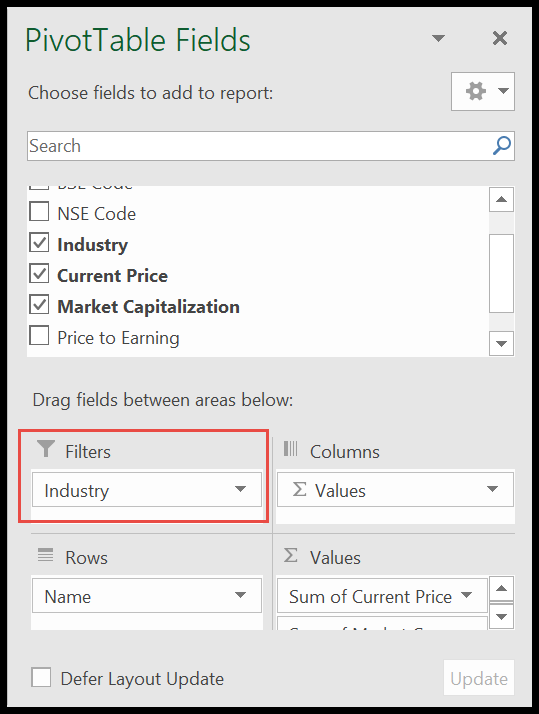
- これでピボットテーブルはこんな感じになります。
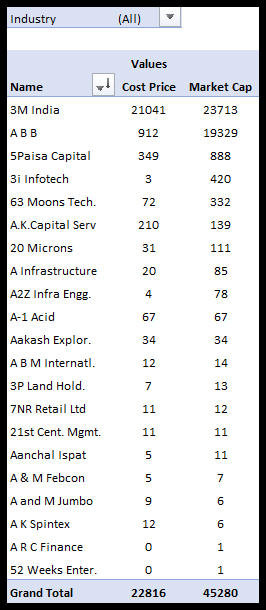
- その後、業界の横にある小さなドロップダウン メニューをクリックします。
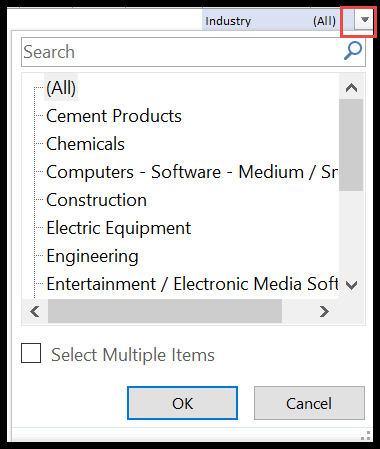
- ここでは、データ内の業界のリストを取得します。
- 複数選択するには、下部の「複数選択」チェックボックスをオンにします。
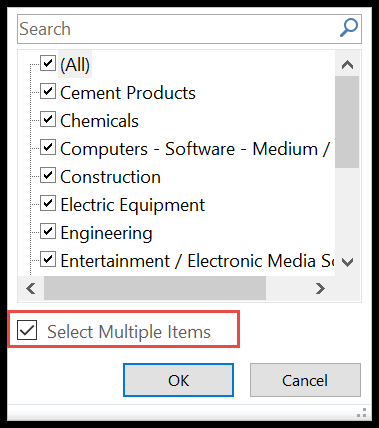
- 最終的に、長いリストがある場合は、検索ボックスに入力するだけで済みます。ここで「Med」と入力すると、「Med」というテキストを含むすべての業界がフィルターで除外されます。
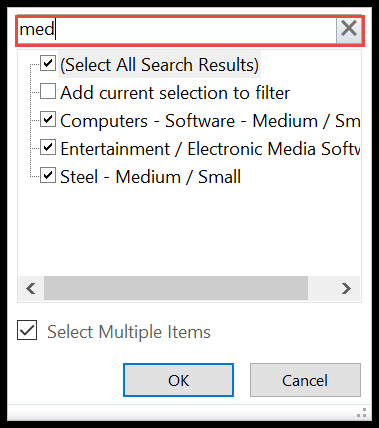
- ここで、フィルタリングする業界の選択を解除または選択できます。
検索バー
検索ボックスは最もシンプルで便利なフィルターです。
- まず、検索ボックスをクリックします。
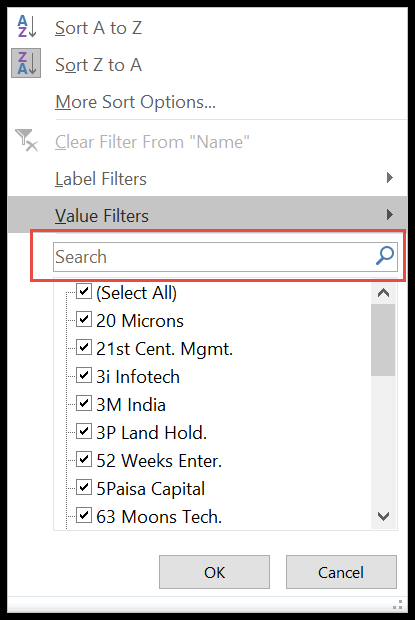
- ここで、データをフィルタリングするためのテキストの入力を開始します。
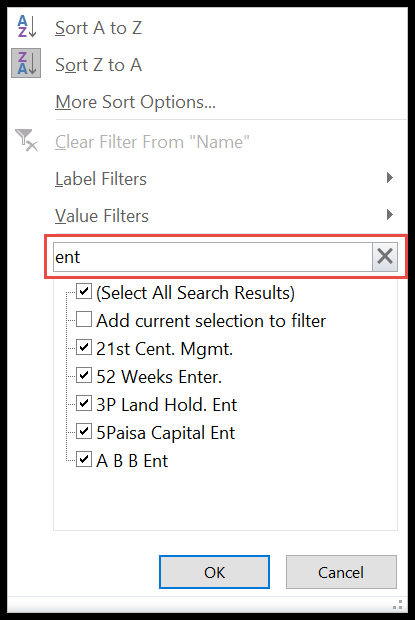
- その後、データが「ENT」というテキストでフィルターされていることがわかります。ここでは、「ENT」が付いたすべての項目が以下にリストされていることがわかります。
- 不要な項目のチェックを外します。
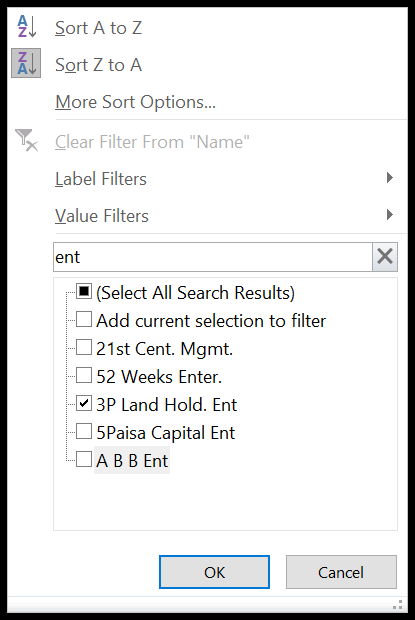
- 「OK」を押します。
行または列からフィルターをクリアします
方法 1
- フィルターを適用した行/列をクリックし、右クリックします。
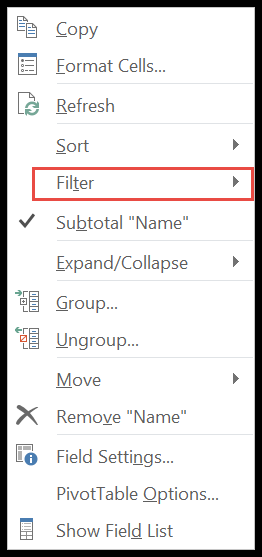
- ここで、「フィルター」オプションを探し、クリックして「名前フィルターのクリア」オプションを取得します。
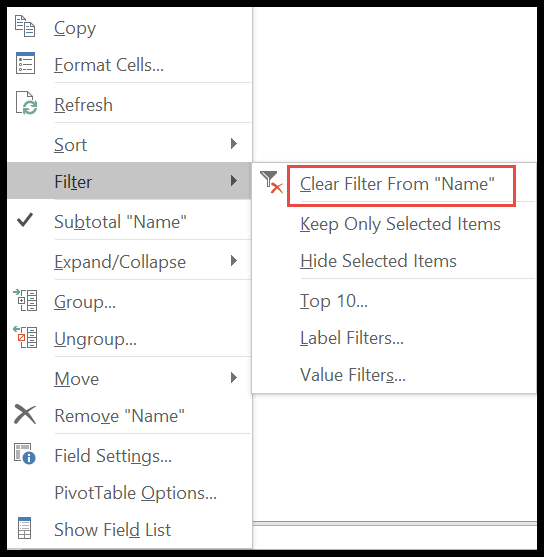
方法 2
- これを行うもう 1 つの方法は、「名前」列の横にある矢印をクリックすることです。
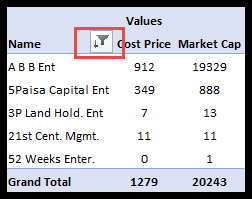
- 次に、「「名前」フィルターをクリア」をクリックします。
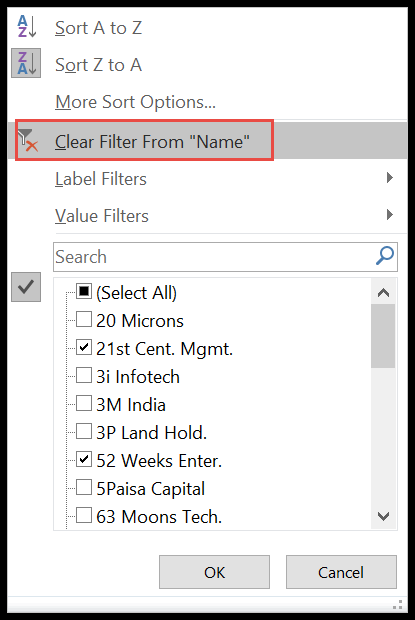
すべてのフィルターをクリア
列と行に関係なくすべてのフィルターをクリアしたい場合は、以下の手順に従ってください。
- まず、ピボット テーブルをクリックして分析タブをアクティブにします。
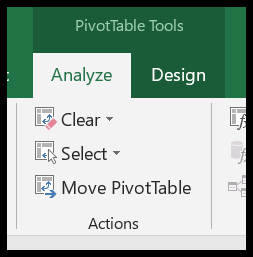
- 次に、削除の横にある小さな下矢印をクリックします。
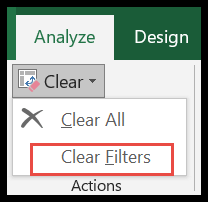
- 最後に「フィルターをクリア」をクリックします。これにより、ピボット テーブルに適用されているフィルターがすべてクリアされます (つまり、フィルターがリセットされます)。
その他のピボットテーブル チュートリアル
- Excel のピボットで日付をグループ化する
- Excel で単一のスライサーを複数のピボット テーブルに接続する
- Excel でピボットテーブルを移動する
- Excel でのピボットテーブルの書式設定
- ピボットテーブルのキーボードショートカット